안녕하세요, 오늘 글에서는 밀리의 서재 PC뷰어를 다운로드하여 사용하는 방법에 대해서 알려드리려고 합니다.
모바일 앱으로 잘 보다가 PC로 보려고 하니 홈페이지상에 다운로드하는 곳이 잘 보이지 않아서 혹시 컴퓨터로는 볼 수 없는 것인가 깜짝 놀랬던 적이 있어서, 같은 상황인 분들께 도움이 되었으면 좋겠습니다.
참고로 이 글을 보시는 분들은 이미 밀리의 서재 월정액 구독을 시작하셨겠지만, 구독 지속을 고민하시는 분들은 장단점을 포함한 제 후기를 작성해두었으니 맨 아래 붙여드린 링크도 함께 체크해보시기 바랍니다.
확실히 PC뷰어로 보니, 시원시원하게 펼쳐 볼 수 있어서 가독성이 좋습니다.
밀리의 서재 PC 뷰어 설치하기
밀리의서재에서는 모바일 뿐 아니라 PC, 전자책, 태블릿으로 책을 읽을 수 있도록 프로그램들을 제공하고 있습니다.
앱스토어에서 쉽게 앱을 다운 받을 수 있는 모바일과 달리 PC의 경우는 뷰어를 다운받는 곳이 숨어 있는데요,
밀리의서재 웹사이트의 가장 아래 내려가보시면 뷰어다운로드 탭이 보이실 겁니다.
혹은, 밀리의서재 PC뷰어 설치 바로가기를 클릭해주세요!
*참고로 윈도우는 7,8,10 버전, 그리고 Mac OS는 Yosemite 버전이상에서 설치 가능합니다.
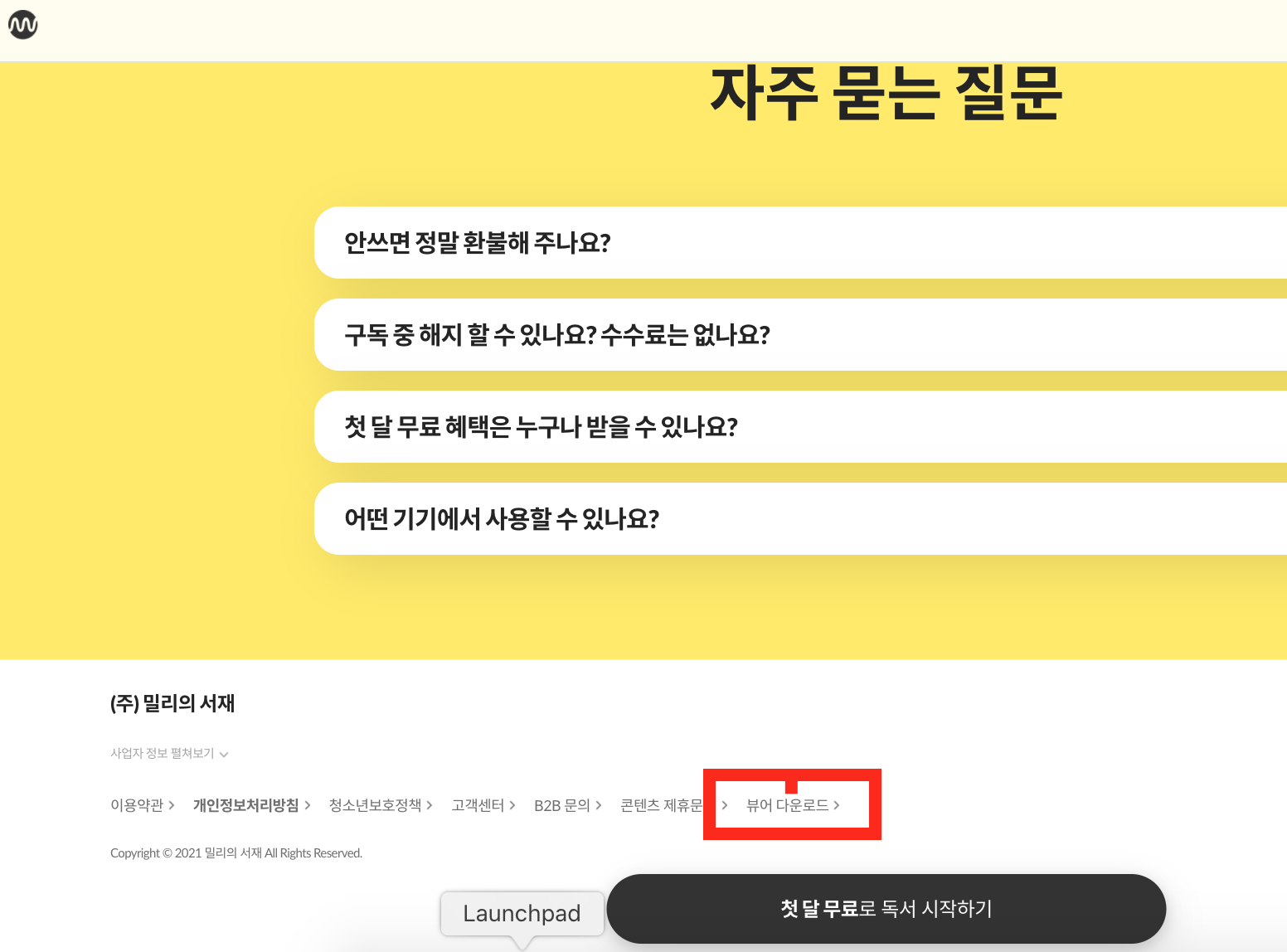
뷰어 다운로드를 먼저 클릭해주시면, 아래와 같이 어떤 환경에서 사용할 것인지를 선택하게 됩니다.
참고로 마지막 '3분 리뷰'는 밀리의 서재가 숏폼(Short-form) 콘텐츠 트렌드에 맞춰 선보이는 영상 독후감 서비스인데요,
책 본문에 나만의 감상을 추가하고, 3분 분량에 맞게 스크립트를 고르면
'3분 리뷰' 영상이 그 자리에서 바로 제작되는 새로운 서비스라고 하네요.
여기서 PC 탭을 클릭하시면, Mac인지 Windows 인지를 선택하게 됩니다.
잘 아시겠지만 사용하시는 컴퓨터가 애플의 맥북이라면 Mac, 그렇지 않다면 Window를 클릭해주세요.

저는 Mac을 사용 중이라서 Mac을 클릭했으며, 그러면 아래처럼 다운로드가 시작됩니다.
다운로드가 완료되고 나면, 두번째 사진처럼 새 창이 하나 뜰텐데 밀리의서재 아이콘을 저 Applications라는 폴더에 드래그해주면 됩니다.
매우 간단해요!
드래그하고 나면, 컴퓨터 어플이 모아진 Launchpad에 밀리의 서재 앱이 딱 들어가있을 것입니다.
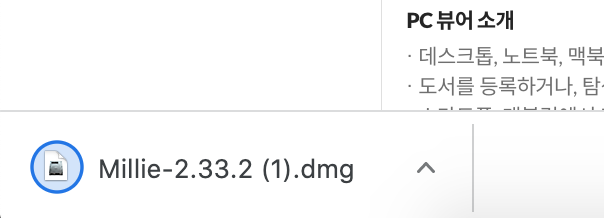

PC 뷰어 사용법
다운받아진 밀리의 서재 앱을 클릭하시면 아래와 같은 화면이 뜰 텐데요,
처음 가입하신 대로 로그인을 하시면 밀리의서재 뷰어 메인화면이 뜨면서 자유롭게 책을 찾고, 읽을 수 있게 됩니다.


다운로드 버튼이 어디있는지 몰라 헤맸을 뿐이지, 사용하는 방법 자체는 굉장히 간단합니다.
PC로 자유롭게 독서 즐겨보시기 바라며 오늘 포스팅 마칩니다.
밀리의서재 월정액 장단점, 후기
밀리의 서재라는 서비스를 아시나요? 정기적으로 일정 금액을 내고 제휴되어있는 책들을 무한정으로 마음껏 읽어볼 수 있는 서비스인데요, 이번에 밀리의 서재 월정액을 구독하고 직접! 느낀
lifedella.tistory.com




댓글